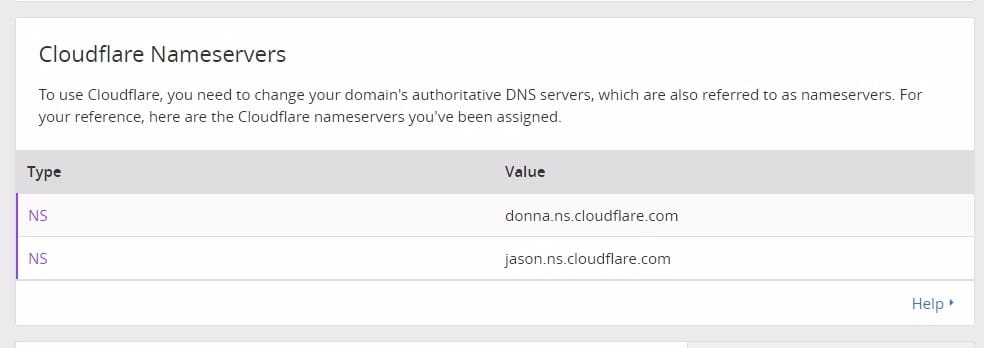คุณอาจรู้ว่าปี 2017 อาจเป็นปีสุดท้ายที่เว็บไซต์ที่ไม่ปลอดภัยได้รับการยอมรับ ไม่ว่าคุณจะมีบล็อกง่ายๆ หรือ a เว็บไซต์ตู้โชว์คุณจะไม่มีเหตุผลที่จะไม่เปลี่ยนไปใช้โปรโตคอล HTTPS อีกต่อไป ทั้งหมดนี้เป็นจริงมากขึ้นเนื่องจากโซลูชันการเข้ารหัสกลายเป็นเรื่องง่ายและเข้าถึงได้มากขึ้น แม้กระทั่งสำหรับผู้เริ่มต้น
ในบทเรียนก่อนหน้านี้ของฉันฉันแสดงให้คุณเห็นถึงวิธีการเพิ่มการเข้ารหัส https บน WordPress ด้วย Let Encrypt แต่คุณควรรู้ว่าวิธีการแก้ปัญหานี้ไม่ได้รวมอยู่ด้วยกันเสมอไป ในบทช่วยสอนนี้ฉันจะพูดถึงวิธีแก้ปัญหาที่ง่ายกว่านี้มากนี่คือการเข้ารหัสที่ CloudFlare นำเสนอให้ฟรี
CloudFlare คืออะไร?
หากคุณยังไม่ทราบ CloudFlare เป็นผู้ให้บริการ CDN โดยทั่วไปจะเป็นบริการที่ช่วยให้คุณสามารถเข้าถึงไฟล์ของคุณได้อย่างรวดเร็วยิ่งขึ้นเมื่อผู้ใช้ระบุตำแหน่งของพวกเขา หากคุณต้องการทราบข้อมูลเพิ่มเติมฉันขอเชิญคุณอ่านของเรา กวดวิชาใน CloudFlare.
สิ่งที่คุณต้องรู้ก็คือโซลูชันเหล่านี้ไม่เพียง แต่นำเสนอระบบโฮสต์ไฟล์แบบคงที่ แต่ยังนำเสนอโซลูชันต่างๆเช่นการรักษาความปลอดภัยจากการโจมตี DDos และการเข้ารหัส https และนั่นคือสิ่งที่แน่นอน ซึ่งเราจะพูดถึงในระหว่างบทช่วยสอนนี้เนื่องจากเป็นบริการที่ให้บริการฟรีในแผนพื้นฐาน
สร้างบัญชีบน CloudFlare
ขั้นตอนแรกคือการสร้างบัญชีบน CloudFlare

เมื่ออยู่บนแผงควบคุมของคุณให้คลิกที่ "DNS"
ตอนนี้เลื่อนลงไปที่ส่วน " CloudFlare Nameservers '
สิ่งที่คุณต้องทำคือเปลี่ยนเนมเซิร์ฟเวอร์บน cPanel ของคุณ บน goDaddy บนอินเทอร์เฟซการจัดการ DNS คุณจะพบส่วนที่คล้ายกับส่วนนี้
คุณจะต้องแทนที่สิ่งนี้ด้วยสิ่งต่อไปนี้:
กลับมาที่ goDaddy และเพิ่มของคุณ ชื่อโดเมน และคลิกที่ " เริ่มต้นการสแกน".
คุณต้องแน่ใจว่าการสแกนมีประสิทธิภาพและ CloudFlare สามารถเข้าถึงเว็บไซต์ของคุณได้
นั่นคือทั้งหมดที่คุณทำ อย่างไรก็ตามคุณต้องทำขั้นตอนสุดท้ายเพื่อให้แน่ใจว่าทุกอย่างทำงานได้ตามปกติ
วิธีการบังคับ https บน CloudFlare
หากคุณได้แชร์ลิงก์ของบล็อกของคุณบนเว็บไซต์อื่น ๆ ใน http แล้วผู้ที่จะใช้ลิงก์เหล่านี้จะมาถึงไซต์ของคุณใน http ในการบังคับใช้โหมด https คุณต้องกลับไปที่แดชบอร์ด CloudFlare แล้วคลิก หน้ากฎ.
หน้าต่างใหม่จะเปิดขึ้นโดยที่คุณต้องกำหนดกฎใหม่
ในที่นี้คุณต้องเพิ่มชื่อโดเมนของคุณโดยเพิ่มเครื่องหมายทับและเครื่องหมายดอกจัน“ / *” ยิ่งไปกว่านั้นคุณจะต้องเลือกตัวเลือกในเมนูแบบเลื่อนลง " ใช้ https " เมื่อเสร็จแล้วคลิกที่ " การใช้และการปรับใช้ '
เคล็ดลับโบนัสสำหรับการโยกย้ายบล็อกที่มีอยู่
หากคุณมี บล็อก WordPress ซึ่งเคยเป็นมาก่อนในโปรโตคอล http การดำเนินการนี้จะไม่สมบูรณ์เนื่องจากลิงก์ในบทความของคุณจะอยู่ใน http เสมอ ในการแก้ไขปัญหานี้ คุณต้องใช้ปลั๊กอิน ดีกว่าที่ค้นหาและแทนที่. กระบวนการนี้ง่าย คุณต้องค้นหาตารางจากชื่อโดเมนเดิมของคุณโดยใช้โปรโตคอล http ตัวอย่างเช่น http://yourdomainname.com และแทนที่ด้วย: https://yourdomainname.com แต่มันไม่ได้หยุดเพียงแค่นั้น ในบางกรณีคุณจะต้องแก้ไข " http:// เพียงเพื่อ " https:// " ฉันยอมรับว่าการดำเนินการล่าสุดสำหรับบล็อกที่มีอยู่เป็นเวลานานด้วยโปรโตคอล http นั้นมีความเสี่ยงเล็กน้อยดังนั้นฉันจะขอให้คุณสำรองข้อมูลฐานข้อมูลของคุณเสมอ
หากสิ่งนี้ดูเหมือนว่าจะไม่ทำงานโปรดติดต่อเราเรายินดีที่จะแก้ไขปัญหานี้อย่างรวดเร็ว